win7电脑防火墙怎么关闭 win7系统如何关闭防火墙
更新时间:2023-03-28 17:18:09作者:xinxin
由于win7电脑中自带有微软系统的防火墙功能,能够保护系统运行的安全,降低病毒入侵的几率,可是有些用户也常常会遇到win7系统中下载文件时被防火墙功能拦截的情况,对此win7电脑防火墙怎么关闭呢?接下来小编就来告诉大家win7系统关闭防火墙设置方法。
具体方法:
1、首先选择开始,然后选择控制面板选项。

2、然后点击右上角选择小图标,接着选择Windows防火墙。
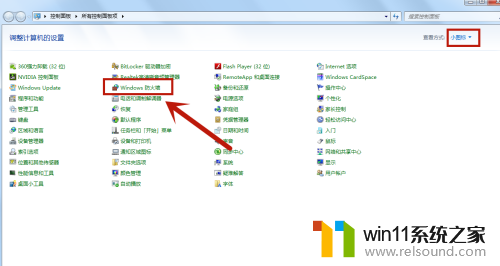
3、然后选择下方打开或关闭Windows防火墙选项。
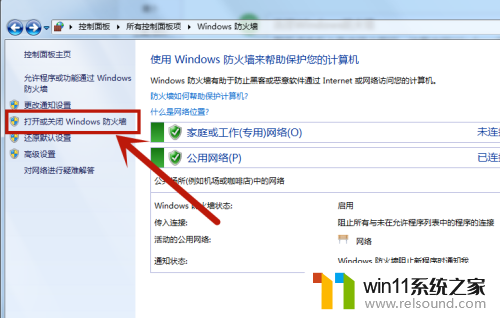
4、最后选择关闭Windows防火墙,点击确定即可。
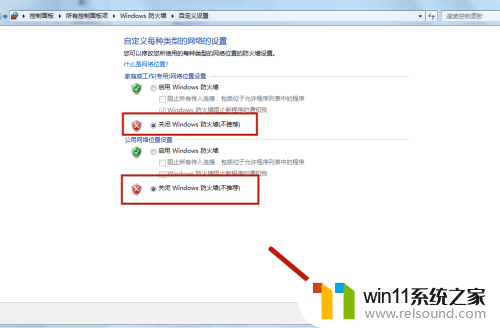
上述就是小编教大家的win7系统关闭防火墙设置方法了,还有不清楚的用户就可以参考一下小编的步骤进行操作,希望能够对大家有所帮助。
win7电脑防火墙怎么关闭 win7系统如何关闭防火墙相关教程
- 怎么永久关闭win7更新 如何永久关闭win7自动更新
- 老版本戴尔win7关闭触控板设置方法 戴尔笔记本win7触摸板怎么关闭
- win7如何打开电脑摄像头功能 win7系统自带摄像头怎么打开
- win7系统没有蓝牙功能怎么办 win7电脑蓝牙开关不见了解决方法
- win7系统屏幕休眠设置在哪里 win7电脑怎么设置屏幕休眠
- win7怎样让旧电脑恢复流畅 如何让win7旧电脑流畅运行
- 如何清理电脑c盘垃圾win7 win7清理c盘垃圾怎么清理不影响系统
- 怎么装系统win7用u盘启动 win7系统u盘启动设置教程
- win7系统如何显示文件扩展名 win7文件夹扩展名怎么显示
- 笔记本电脑怎么恢复出厂设置win7 win7笔记本电脑系统恢复出厂设置教程
- win7共享给xp
- 如何删除微软拼音输入法win7
- 由于无法验证发布者,所以windows已经阻止此软件win7
- win7系统注册表在哪里
- win7主机连接电视怎么设置
- 文件共享 win7
win7系统教程推荐